
КАТЕГОРИИ:
Архитектура-(3434)Астрономия-(809)Биология-(7483)Биотехнологии-(1457)Военное дело-(14632)Высокие технологии-(1363)География-(913)Геология-(1438)Государство-(451)Демография-(1065)Дом-(47672)Журналистика и СМИ-(912)Изобретательство-(14524)Иностранные языки-(4268)Информатика-(17799)Искусство-(1338)История-(13644)Компьютеры-(11121)Косметика-(55)Кулинария-(373)Культура-(8427)Лингвистика-(374)Литература-(1642)Маркетинг-(23702)Математика-(16968)Машиностроение-(1700)Медицина-(12668)Менеджмент-(24684)Механика-(15423)Науковедение-(506)Образование-(11852)Охрана труда-(3308)Педагогика-(5571)Полиграфия-(1312)Политика-(7869)Право-(5454)Приборостроение-(1369)Программирование-(2801)Производство-(97182)Промышленность-(8706)Психология-(18388)Религия-(3217)Связь-(10668)Сельское хозяйство-(299)Социология-(6455)Спорт-(42831)Строительство-(4793)Торговля-(5050)Транспорт-(2929)Туризм-(1568)Физика-(3942)Философия-(17015)Финансы-(26596)Химия-(22929)Экология-(12095)Экономика-(9961)Электроника-(8441)Электротехника-(4623)Энергетика-(12629)Юриспруденция-(1492)Ядерная техника-(1748)
Приєднання шаблона до документа
|
|
|
|
Створення шаблону
Для створення шаблону треба спочатку створіть новий документ довільним чином. Потім клацніть на кнопці Зберегти і в діалоговому вікні збереження файлу виберіть у списку Тип документа установку Шаблон документа (*. dot, введіть для шаблону ім'я, наприклад, Справка.dot і вкажіть для його збереження свою робочу папку.
Існує й інший спосіб створення нового шаблону. Викличте команду Файл → Создать, потім в області завдань Создания документа у групі Шаблоны клацніть на посиланні На моєму комп'ютері, вкажіть як базового шаблон Normal, представлений тут значком Новий документ (при бажанні можна вибрати будь-який інший шаблон). Після цього в групі Створити перемикач Шаблон, як це показано на рис. 2, клацніть на кнопці OK, а потім збережіть отриманий шаблон.
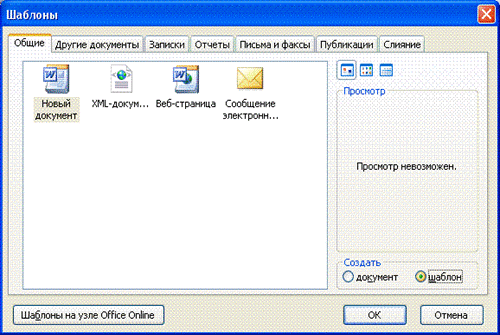
Рисунок 2.
Щоб приєднати щойно створений шаблон до документа потрібно виконати команду Сервис→ Шаблони і надбудови, щоб відкрити однойменне діалогове вікно, показане на рис. 3. Обрана в даному вікні за умовчанням вкладка Шаблони призначена для роботи з шаблонами, інші вкладки - для роботи з XML-документами.

Рисунок 3.
На вкладці Шаблони задаються два види шаблонів: шаблон документа та список загальних шаблонів. Останні використовуються при роботі з усіма документами, що їх відкриває в Word. Для того щоб включити шаблон в список загальних шаблонів програми, слід клацнути на кнопці Додати в області Загальні шаблони та надбудови і вказати файл потрібного шаблону в діалоговому вікні Додавання шаблону. Після цього ви зможете активізувати шаблон в тих сеансах роботи з програмою, в яких він вам буде потрібно, для чого доведеться знову відкрити дане діалогове вікно і встановити прапорець біля імені шаблону. Якщо хочете, щоб поставлене вами шаблон, подібно шаблону Normal, активізувався автоматично при запуску програми Word, помістіть ярлик його файлу в папку C: \ Documents and Settings \ <ім'я користувача> \ Application Data \ Microsoft \ Word \ STARTUP.
|
|
|
Шаблон, пов'язаний з конкретним документом, задається в полі Шаблон документа. За умовчанням там вказано шаблон Normal. Для того щоб приєднати до документа інший шаблон, клацніть на кнопці Приєднати і виберіть його в діалоговому вікні Приєднання шаблону. Ім'я Normal буде замінено повним ім'ям файлу шаблону.
Зверніть увагу на прапорець Автоматично оновлювати стилі. Він дозволяє змінити стиль і потім застосувати зміни до всіх документів, створеним на основі цього шаблону.
|
|
|
|
|
Дата добавления: 2014-12-27; Просмотров: 436; Нарушение авторских прав?; Мы поможем в написании вашей работы!